分类
有时候我们只是需要JPG图片格式,其他图片格式又不能读取,最近就有个小白也遇到这个问题,也想知道怎么改图片格式,那jpg格式图片怎么弄呢,其实很简单,下面小编给大家分享把图片变成jpg格式的方法步骤。
图片改为jpg格式方法:
1、我们点击系统左下角的开始菜单,然后在开始屏幕的应用里找到画图工具。
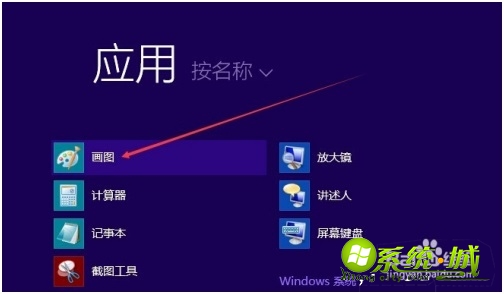
2、打开系统自动的画图工具后,点击画图工具左上角的文件菜单。
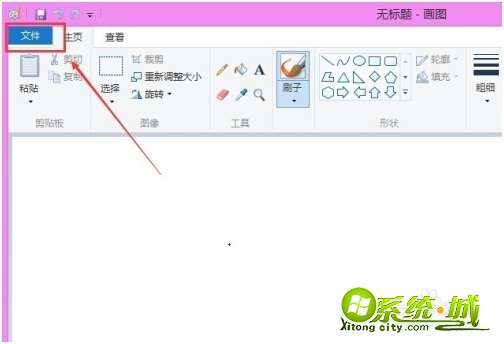
3、点击下拉菜单里的打开选项。
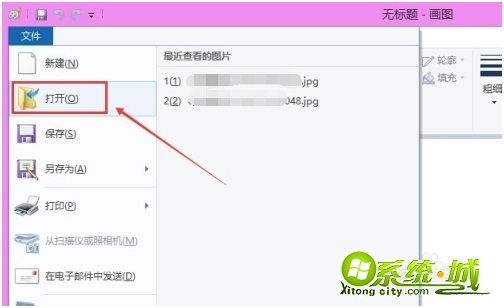
4、在弹出的打开对话框里,找到你要转换为jpg格式的图片,选中后,点击打开。
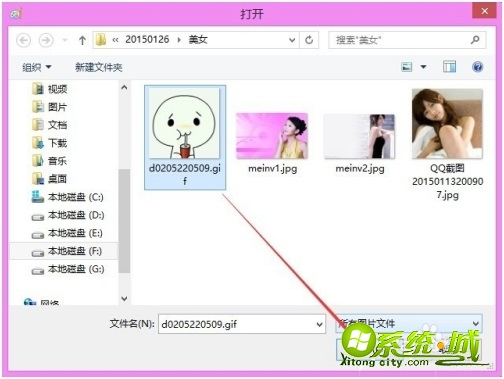
5、将要转换为jpg图片导入画图工具后,我们再次点击画图工具左上角的文件菜单,然后点击弹出菜单里的“另存为”。
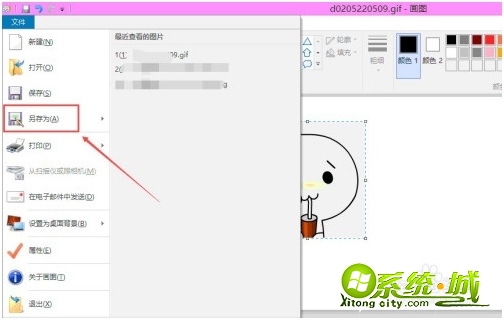
6、在弹出的保存为窗口里,我们填写保存的文件名,点击保存类型下拉框,就会出现保存图片的各种格式,这里我们找到jpg的格式,然后点击保存,这样就可以把图片转换为jpg图片格式了。
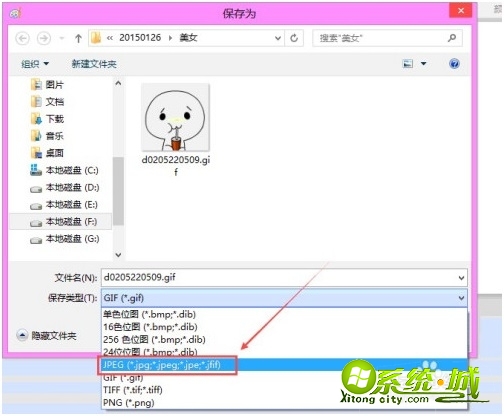
7、其实我们在点击画图工具左上角的文件菜单后,不点击另存为,而是将鼠标移动到另存为上面,此时就会弹出另存为的图片格式,我们这时就可以选择jpg图片格式,这样也可以完成图片转换成jpg格式。
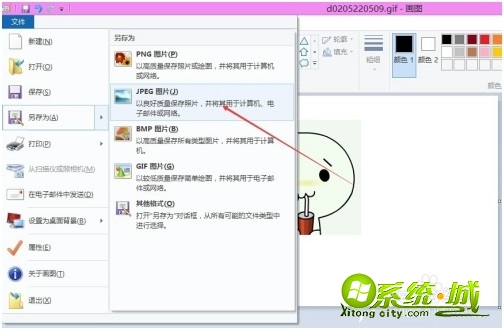
以上就是jpg格式图片设置方法,有需要的用户可以按上面来操作。
热门教程
网友评论